USBDeview: Zuvor angeschlossene USB-Geräte anzeigen und deinstallieren
Wir alle schließen viele USB - Geräte an unseren PC oder Laptop(Laptops) an – aber haben Sie jemals einen Rekord geführt? Nein, wer soll das machen, das ist eine sehr langweilige Arbeit. Aber was ist, wenn Sie einen Blick auf die Geschichte der USB-(USB) Geräte werfen möchten, die mit Ihrem PC verbunden sind? USBDeview kann Ihnen in einer solchen Situation helfen.
USBDeview für Windows-PC
USBDeview ist eine Freeware, mit der Sie alle an Ihren PC angeschlossenen USB -Geräte anzeigen können. (USB)Darüber hinaus können Sie damit auch den Verlauf zuvor verbundener USB- Geräte anzeigen. Was auch immer es ist, USB-Flash-Laufwerk(USB Flash Drive) , Handy(Mobile Phone) , Kamera(Camera) oder einfach jedes Gerät, das Sie jemals an den USB - Port Ihres PCs angeschlossen haben, USBDeview wird alle seine Informationen aufzeichnen und Ihnen zeigen.
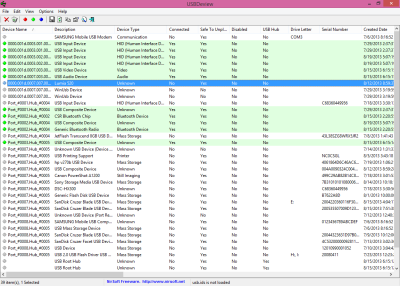
USBDeview zeigt Ihnen die Gerätebeschreibung, den Typ, den Verbindungsstatus, das sichere Trennen, die Seriennummer, das Datum und die Uhrzeit der Verbindung, die Firmware-Version, die Treiberversion und viele andere Details. Das praktischste und nützlichste Detail, das es Ihnen zeigt, ist, dass es Ihnen auch anzeigt, ob ein angeschlossenes Gerät sicher entfernt werden kann oder nicht.
(View)Zuvor angeschlossene USB- Geräte anzeigen und deinstallieren
Neben erweiterten Details können Sie mit dem Programm auch die angeschlossenen Geräte trennen und deaktivieren. Sie können auch die zuvor verbundenen USB-(USB) Geräte deinstallieren . Mit diesem erstaunlichen Dienstprogramm können Sie auch den zugewiesenen Buchstaben des Laufwerks ändern.
Unter Erweiterte(Advanced) Optionen können Sie auch Befehle hinzufügen, die ausgeführt werden, wenn ein USB -Gerät an Ihren PC angeschlossen oder von Ihrem PC getrennt wird. Sie können beliebig viele Befehle hinzufügen und sie werden jedes Mal ausgeführt, wenn ein USB -Gerät angeschlossen oder getrennt wird.
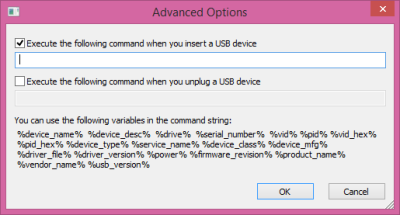
Sie können einen HTML -Datensatz der an Ihren PC angeschlossenen USB - Geräte(Devices) erstellen , sodass Sie den HTML -Datensatz durchsuchen können, wenn Sie die Liste dieser Daten in Zukunft benötigen. Wenn Sie in die Eigenschaften der Datei gehen, können Sie einige wichtige Elemente sehen, die Sie beachten sollten, um mehr über das angeschlossene Gerät zu erfahren.
Es gibt viele weitere Anpassungsfunktionen, die wir bereits in vielen Anwendungen von Nirsoft gesehen haben.
USBDeview ist ein großartiges Tool und auch nützlich. Damit können Sie den Verlauf der an Ihren PC angeschlossenen USB -Geräte(Devices) anzeigen . Es ist einzigartig und funktioniert erstaunlich gut. Klicken Sie hier(here)(here) , um USBDeview herunterzuladen.
TIPP(TIP) : Verwenden Sie USBOblivion, um alle Spuren alter angeschlossener USB-Laufwerke(erase all traces of old connected USB Drives) vom Windows-PC zu löschen.
Related posts
Benchmark, Festplatten überwachen, USB - CrystalDiskMark, CrystalDiskInfo
USB Device Tree Viewer, ein auf Microsoft USBView basierendes Programm
Bootice: Behebung des Problems der falschen Speichergröße des USB-Sticks
HiBit-Systeminformationen für Windows: Informationen zu Hardware und Software anzeigen
View-Anwendung stürzt .wer-Dateien mit AppCrashView ab
Erstellen Sie webfreundliche Bilder mit Bzzt! Bildbearbeitung für Windows PC
So erstellen und formatieren Sie bootfähige USB-Sticks mit Rufus
Dictionary .NET ist eine Desktop-Übersetzeranwendung für Windows-PCs
Ändern Sie den Zeitstempel des Erstellungsdatums einer Datei mit NewFileTime
Beste kostenlose Molecular Modeling-Software für Windows 10
ManicTime ist eine kostenlose Zeiterfassungs- und Verwaltungssoftware
Erstellen Sie ein bootfähiges USB-Laufwerk ohne Formatierung mit Ventoy2Disk
Beste kostenlose Stundenplan-Software für Windows 11/10
Beste kostenlose Barcode-Scanner-Software für Windows 10
Kostenlose Software zum Löschen leerer Ordner in Windows 11/10
USBDriveFresher: Bereinigung von Junk-Dateien und -Ordnern für USB-Laufwerke
Öffnen Sie kürzlich geschlossene Ordner, Dateien, Programme und Fenster erneut
Comet (Managed Disk Cleanup): Alternative zum Windows Disk Cleanup Tool
Bearbeiten, Hinzufügen, Wiederherstellen, Entfernen von Elementen aus dem neuen Kontextmenü in Windows
So konvertieren Sie FLAC in das MP3-Dateiformat mit kostenlosen Konvertern
